win7系统下怎么卸载Microsoft网络客户端
更新日期:2023-08-25 16:57:31
来源:转载
手机扫码继续观看

Microsoft网络客户端是一个基本的网络软件,电脑必须运行Microsoft网络客户端远程访问文件,但是对于很多win7系统用户来说这个Microsoft网络客户端没有什么用,那么要怎么卸载Microsoft网络客户端呢?具体步骤如下。
推荐:win7 64位旗舰版下载
1、使用Windows+E快捷键,调出资源管理器→打开控制面板;
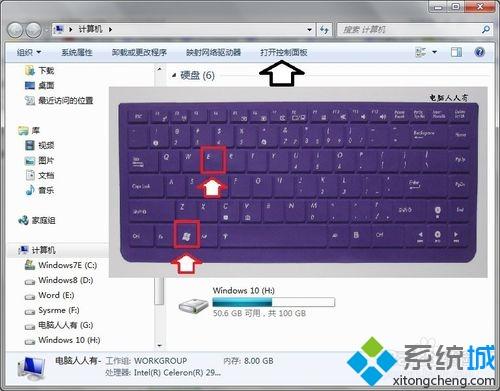
2、控制面板→网络和Internet;
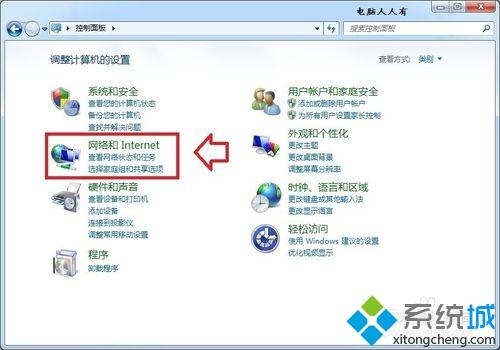
3、网络和共享中心→查看网络状态和任务;
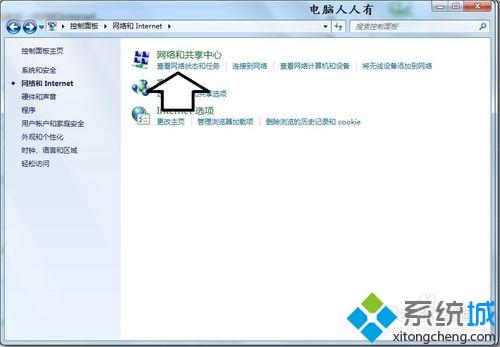
4、更改适配器设置;
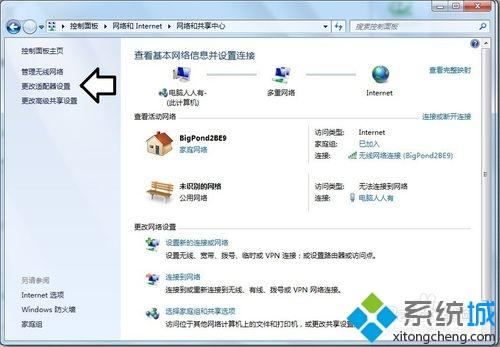
5、右键点击当前活动的网络连接(有线或无线)→属性;
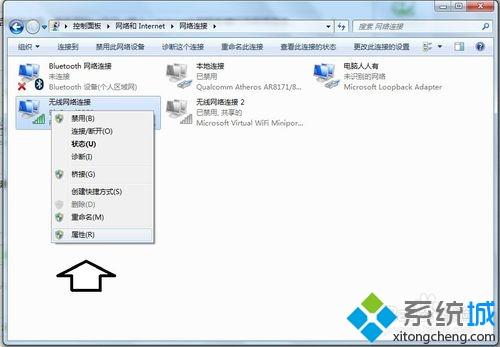
6、选中Microsoft网络客户端→卸载;

7、在弹出的对话框中点击是即可。
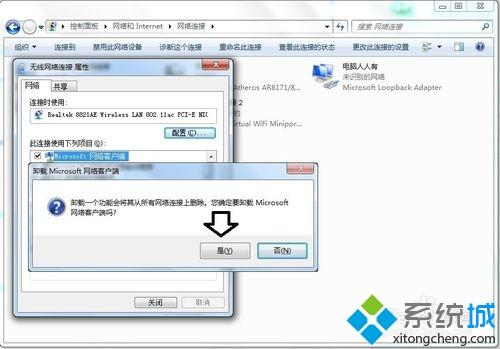
上述给大家介绍的便是win7系统下怎么卸载Microsoft网络客户端的具体步骤,大家可以按照上面的方法来卸载。
该文章是否有帮助到您?
常见问题
- monterey12.1正式版无法检测更新详情0次
- zui13更新计划详细介绍0次
- 优麒麟u盘安装详细教程0次
- 优麒麟和银河麒麟区别详细介绍0次
- monterey屏幕镜像使用教程0次
- monterey关闭sip教程0次
- 优麒麟操作系统详细评测0次
- monterey支持多设备互动吗详情0次
- 优麒麟中文设置教程0次
- monterey和bigsur区别详细介绍0次
系统下载排行
周
月
其他人正在下载
更多
安卓下载
更多
手机上观看
![]() 扫码手机上观看
扫码手机上观看
下一个:
U盘重装视频










